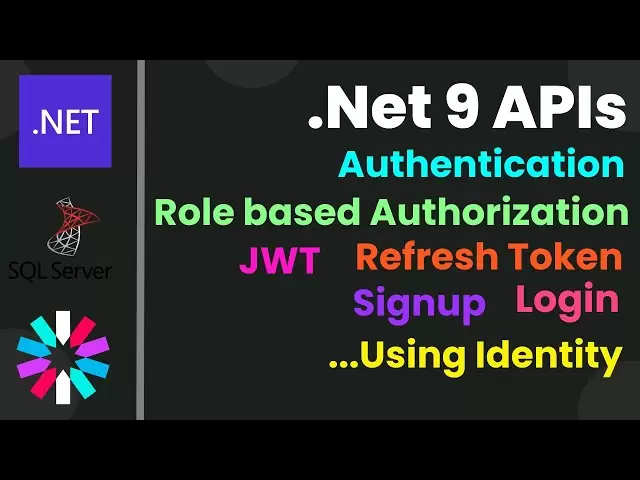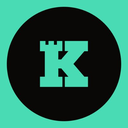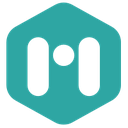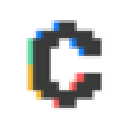-
 Bitcoin
Bitcoin $87,309.1224
2.43% -
 Ethereum
Ethereum $1,576.2066
-0.59% -
 Tether USDt
Tether USDt $1.0000
0.01% -
 XRP
XRP $2.0784
0.23% -
 BNB
BNB $597.0058
0.74% -
 Solana
Solana $135.8909
-1.23% -
 USDC
USDC $0.9999
0.00% -
 Dogecoin
Dogecoin $0.1587
2.13% -
 TRON
TRON $0.2464
0.68% -
 Cardano
Cardano $0.6207
-0.11% -
 Chainlink
Chainlink $13.0396
-2.18% -
 UNUS SED LEO
UNUS SED LEO $9.1386
-2.03% -
 Avalanche
Avalanche $19.8218
1.72% -
 Stellar
Stellar $0.2503
2.80% -
 Shiba Inu
Shiba Inu $0.0...01233
-0.48% -
 Toncoin
Toncoin $2.8848
-3.98% -
 Hedera
Hedera $0.1684
1.35% -
 Sui
Sui $2.1876
3.58% -
 Bitcoin Cash
Bitcoin Cash $344.7548
2.43% -
 Hyperliquid
Hyperliquid $18.0610
3.40% -
 Polkadot
Polkadot $3.7763
-2.84% -
 Litecoin
Litecoin $77.6053
-0.62% -
 Dai
Dai $0.9999
0.00% -
 Bitget Token
Bitget Token $4.4358
0.41% -
 Ethena USDe
Ethena USDe $0.9993
-0.01% -
 Pi
Pi $0.6344
-1.13% -
 Monero
Monero $215.0493
0.11% -
 Uniswap
Uniswap $5.2558
0.18% -
 Pepe
Pepe $0.0...07744
2.69% -
 OKB
OKB $50.9881
1.36%
comment ajouter une pièce au portefeuille atomique
Pour ajouter une nouvelle crypto-monnaie à Atomic Wallet, accédez à l'onglet « Pièces », recherchez la pièce souhaitée et cliquez sur le bouton « + » pour lancer le processus d'ajout, suivi d'une période de synchronisation avant que la pièce ne soit pleinement accessible.
Nov 03, 2024 at 02:22 pm

Comment ajouter une pièce au portefeuille atomique
Atomic Wallet est un portefeuille de crypto-monnaie qui prend en charge un large éventail d'actifs numériques. Si vous souhaitez ajouter une nouvelle pièce à votre Atomic Wallet, suivez ces étapes :
1. Ouvrez le portefeuille atomique
Lancez l'Atomic Wallet et cliquez sur l'onglet "Pièces".
2. Cliquez sur "Ajouter une pièce"
Sur l'onglet "Pièces", cliquez sur le bouton "+" situé dans le coin inférieur droit. Cela ouvrira une liste de toutes les pièces disponibles pour être ajoutées au portefeuille.
3. Recherchez la pièce
Utilisez la barre de recherche pour rechercher la pièce que vous souhaitez ajouter. Vous pouvez effectuer une recherche par nom de pièce, ticker ou adresse de contrat.
4. Cliquez sur la pièce
Une fois que vous avez trouvé la pièce que vous souhaitez ajouter, cliquez dessus. Cela ouvrira une fenêtre contextuelle avec plus d'informations sur la pièce.
5. Cliquez sur "Ajouter"
Dans la fenêtre contextuelle, cliquez sur le bouton "Ajouter". Cela ajoutera la pièce à votre portefeuille atomique.
6. Attendez que la pièce se synchronise
Une fois que vous avez ajouté une pièce, elle devra se synchroniser avec le réseau avant de pouvoir l'utiliser. Le processus de synchronisation peut prendre un certain temps, en fonction de la pièce et de la taille de la blockchain.
7. Utilisez la pièce
Une fois la synchronisation de la pièce terminée, vous pouvez l'utiliser pour envoyer, recevoir ou stocker des fonds. Pour ce faire, cliquez simplement sur la pièce dans l'onglet "Pièces" puis sélectionnez l'action appropriée.
Voici quelques conseils supplémentaires pour ajouter des pièces à Atomic Wallet :
- Assurez-vous que la dernière version d'Atomic Wallet est installée.
- La pièce que vous souhaitez ajouter doit être prise en charge par Atomic Wallet.
- Si vous ajoutez une nouvelle pièce, vous devrez peut-être créer un nouveau portefeuille pour cette pièce.
- Une fois que vous avez ajouté une pièce, elle sera disponible sur tous vos comptes Atomic Wallet.
- Vous pouvez supprimer une pièce de votre Atomic Wallet à tout moment en cliquant sur le bouton « X » à côté de la pièce dans l'onglet « Pièces ».
Clause de non-responsabilité:info@kdj.com
Les informations fournies ne constituent pas des conseils commerciaux. kdj.com n’assume aucune responsabilité pour les investissements effectués sur la base des informations fournies dans cet article. Les crypto-monnaies sont très volatiles et il est fortement recommandé d’investir avec prudence après une recherche approfondie!
Si vous pensez que le contenu utilisé sur ce site Web porte atteinte à vos droits d’auteur, veuillez nous contacter immédiatement (info@kdj.com) et nous le supprimerons dans les plus brefs délais.
-
 OBT Échangez maintenant
OBT Échangez maintenant$0.0169
67.30%
-
 PIXEL Échangez maintenant
PIXEL Échangez maintenant$0.0487
55.74%
-
 AUDIO Échangez maintenant
AUDIO Échangez maintenant$0.0895
40.05%
-
 KEEP Échangez maintenant
KEEP Échangez maintenant$0.1089
32.52%
-
 MLK Échangez maintenant
MLK Échangez maintenant$0.2041
23.39%
-
 CVX Échangez maintenant
CVX Échangez maintenant$2.6077
20.31%
- Circle Payments Network connecte les institutions financières pour permettre des paiements transfrontaliers plus rapides, à moindre coût et plus transparents utilisant USDC, EURC et autres stablescoins de paiement réglementé
- 2025-04-22 07:20:13
- L'IA est partout et maintenant il prend même le contrôle des pièces de mèmes
- 2025-04-22 07:20:13
- Astra Fintech lance un fonds de 100 millions de dollars pour soutenir la croissance de l'écosystème de Solana en Asie
- 2025-04-22 07:15:12
- Ark Invest fait son premier pari Solana en ajoutant une exposition au 3iq Solana Staking ETF (SOLQ)
- 2025-04-22 07:15:12
- Après des mois de développement, la Fondation Avalanche lance la carte Visa Avalanche
- 2025-04-22 07:10:14
- Coinbase répertorie les contrats à terme pour le jeton XRP sur son échange de dérivés américains
- 2025-04-22 07:10:14
Connaissances connexes

Comment acheter Sol avec un portefeuille comme Metamask?
Apr 20,2025 at 01:35pm
Comment acheter Sol avec un portefeuille comme Metamask? L'achat de Solana (Sol) utilisant un portefeuille comme Metamask implique quelques étapes, car Metamask prend principalement en charge les jetons Ethereum et Ethereum. Cependant, avec l'aide d'échanges décentralisés (DEX) et de certaines étapes intermédiaires, vous pouvez acquérir SOL....

Comment acheter et vendre Sol directement avec un portefeuille de crypto-monnaie?
Apr 19,2025 at 05:35pm
Introduction à l'achat et à la vente de Sol avec un portefeuille de crypto-monnaie L'achat et la vente de Solana (Sol) directement à partir d'un portefeuille de crypto-monnaie offrent un moyen pratique et sécurisé de gérer vos actifs numériques. Les portefeuilles de crypto-monnaie sont des outils essentiels pour tous ceux qui cherchent à int...

Comment retirer Sol sur mon propre portefeuille?
Apr 20,2025 at 04:21pm
Introduction pour retirer Sol dans votre propre portefeuille Le retrait de Solana (Sol) à votre propre portefeuille est un processus simple, mais il nécessite une attention particulière aux détails pour garantir que vos fonds sont transférés en toute sécurité et efficacement. Sol est la crypto-monnaie native de la blockchain Solana, connue pour son débi...

De la recherche à l'installation: FAQ du processus de téléchargement du portefeuille OKX FAQ
Apr 17,2025 at 02:00pm
Le portefeuille OKX est un choix populaire parmi les amateurs de crypto-monnaie pour gérer leurs actifs numériques en toute sécurité et efficacement. Comprendre le processus de la recherche du portefeuille à son installation peut être crucial pour les nouveaux utilisateurs. Cet article vous guidera tout au long du processus, en fournissant des étapes et...

Attention aux utilisateurs iOS! Okx Wallet est maintenant disponible sur l'App Store dans certaines régions. Comment vérifier sa disponibilité?
Apr 20,2025 at 05:21pm
Attention aux utilisateurs iOS! Okx Wallet est maintenant disponible sur l'App Store dans certaines régions. Si vous êtes impatient de vérifier sa disponibilité et de commencer à utiliser ce portefeuille de crypto-monnaie polyvalent, suivez notre guide détaillé. Nous vous guiderons à travers les étapes pour confirmer si le portefeuille OKX est acces...

Comment les utilisateurs d'Android peuvent-ils télécharger en toute sécurité le portefeuille OKX? Guide officiel d'identification des canaux
Apr 19,2025 at 10:50pm
Comment les utilisateurs d'Android peuvent-ils télécharger en toute sécurité le portefeuille OKX? Guide officiel d'identification des canaux Assurer la sécurité et la sécurité de vos actifs de crypto-monnaie commence par le téléchargement des applications à partir de sources de confiance. Pour les utilisateurs d'Android intéressés par l'...

Comment acheter Sol avec un portefeuille comme Metamask?
Apr 20,2025 at 01:35pm
Comment acheter Sol avec un portefeuille comme Metamask? L'achat de Solana (Sol) utilisant un portefeuille comme Metamask implique quelques étapes, car Metamask prend principalement en charge les jetons Ethereum et Ethereum. Cependant, avec l'aide d'échanges décentralisés (DEX) et de certaines étapes intermédiaires, vous pouvez acquérir SOL....

Comment acheter et vendre Sol directement avec un portefeuille de crypto-monnaie?
Apr 19,2025 at 05:35pm
Introduction à l'achat et à la vente de Sol avec un portefeuille de crypto-monnaie L'achat et la vente de Solana (Sol) directement à partir d'un portefeuille de crypto-monnaie offrent un moyen pratique et sécurisé de gérer vos actifs numériques. Les portefeuilles de crypto-monnaie sont des outils essentiels pour tous ceux qui cherchent à int...

Comment retirer Sol sur mon propre portefeuille?
Apr 20,2025 at 04:21pm
Introduction pour retirer Sol dans votre propre portefeuille Le retrait de Solana (Sol) à votre propre portefeuille est un processus simple, mais il nécessite une attention particulière aux détails pour garantir que vos fonds sont transférés en toute sécurité et efficacement. Sol est la crypto-monnaie native de la blockchain Solana, connue pour son débi...

De la recherche à l'installation: FAQ du processus de téléchargement du portefeuille OKX FAQ
Apr 17,2025 at 02:00pm
Le portefeuille OKX est un choix populaire parmi les amateurs de crypto-monnaie pour gérer leurs actifs numériques en toute sécurité et efficacement. Comprendre le processus de la recherche du portefeuille à son installation peut être crucial pour les nouveaux utilisateurs. Cet article vous guidera tout au long du processus, en fournissant des étapes et...

Attention aux utilisateurs iOS! Okx Wallet est maintenant disponible sur l'App Store dans certaines régions. Comment vérifier sa disponibilité?
Apr 20,2025 at 05:21pm
Attention aux utilisateurs iOS! Okx Wallet est maintenant disponible sur l'App Store dans certaines régions. Si vous êtes impatient de vérifier sa disponibilité et de commencer à utiliser ce portefeuille de crypto-monnaie polyvalent, suivez notre guide détaillé. Nous vous guiderons à travers les étapes pour confirmer si le portefeuille OKX est acces...

Comment les utilisateurs d'Android peuvent-ils télécharger en toute sécurité le portefeuille OKX? Guide officiel d'identification des canaux
Apr 19,2025 at 10:50pm
Comment les utilisateurs d'Android peuvent-ils télécharger en toute sécurité le portefeuille OKX? Guide officiel d'identification des canaux Assurer la sécurité et la sécurité de vos actifs de crypto-monnaie commence par le téléchargement des applications à partir de sources de confiance. Pour les utilisateurs d'Android intéressés par l'...
Voir tous les articles